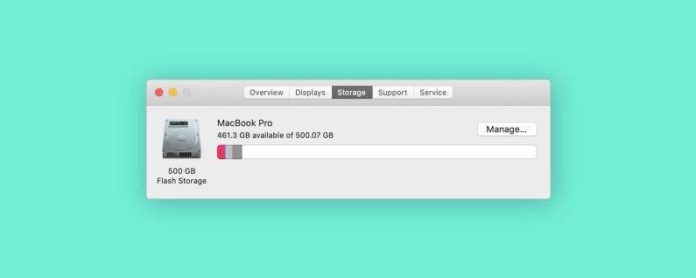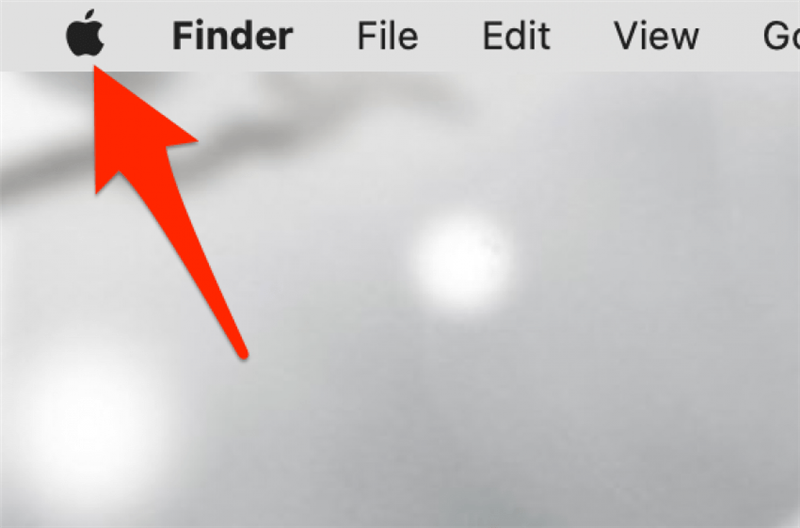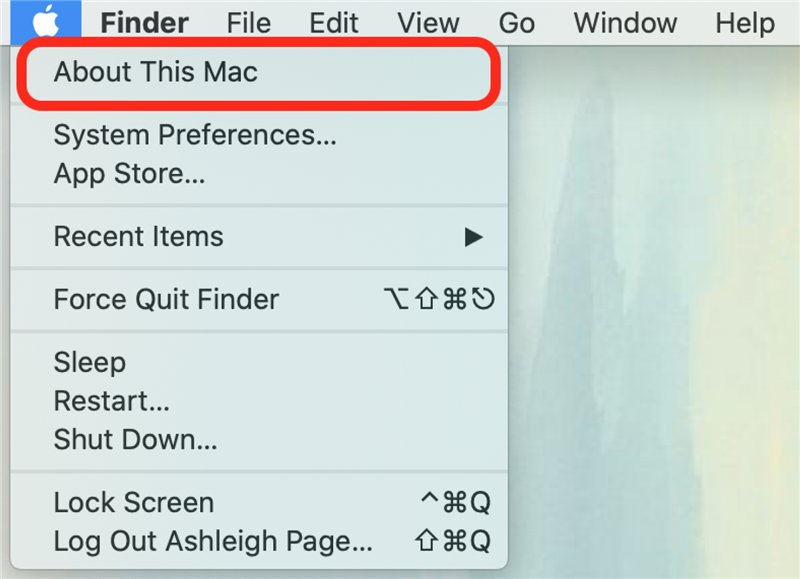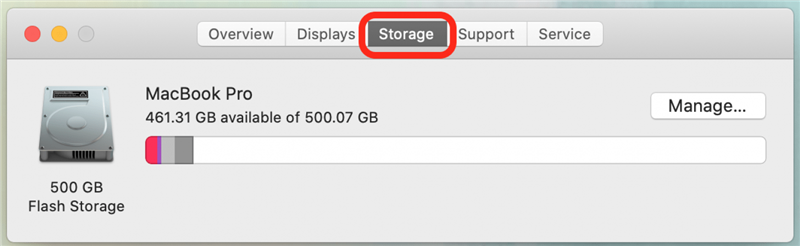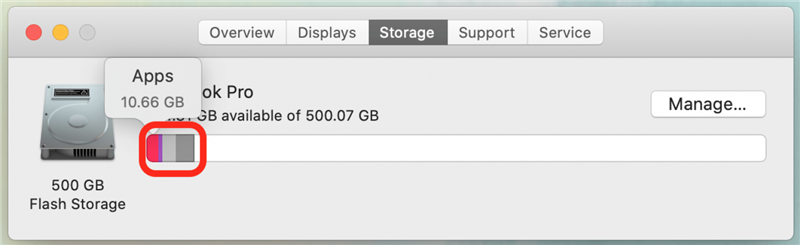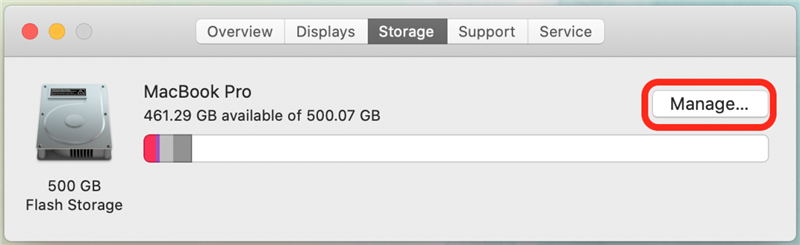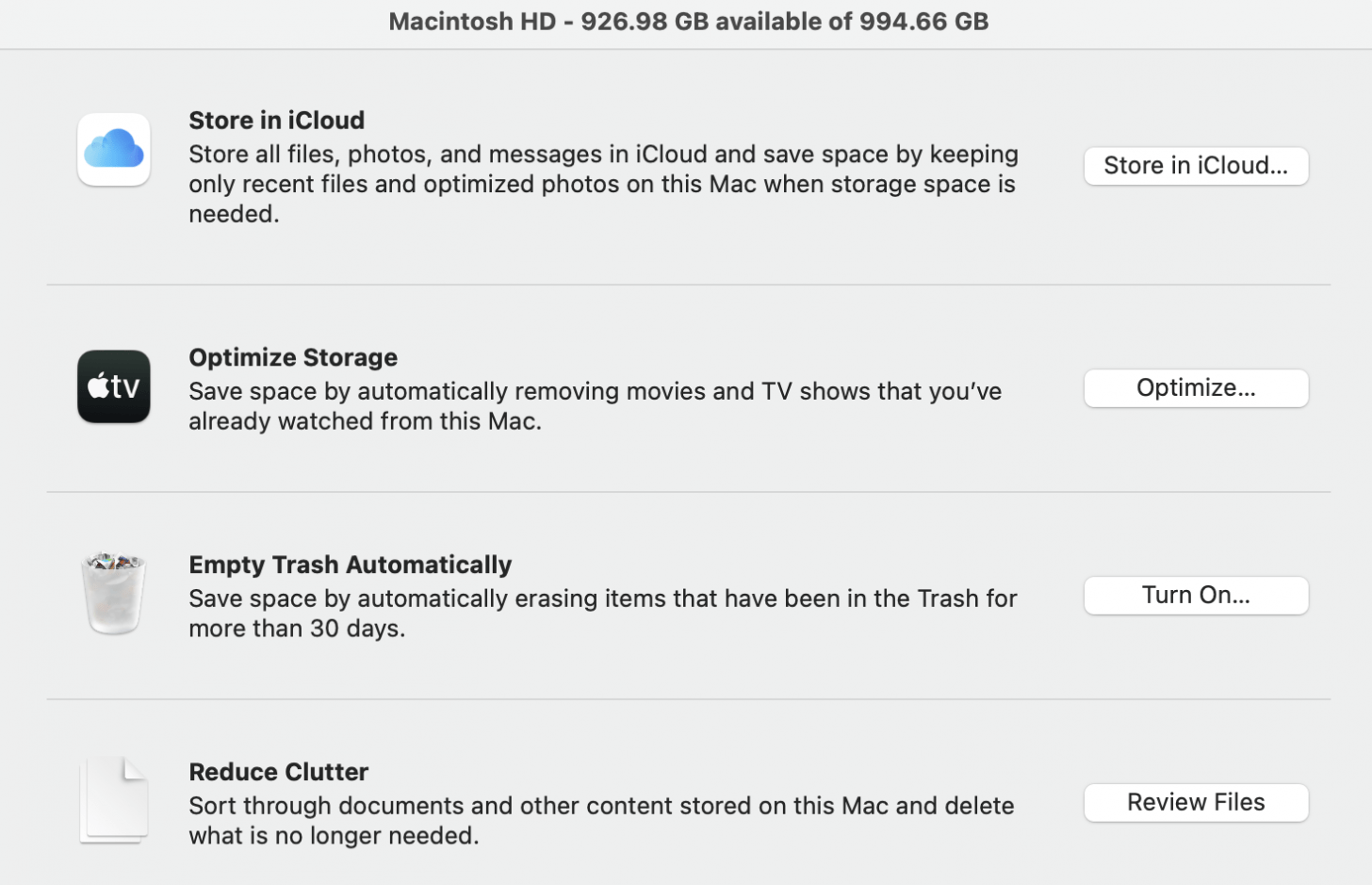בין אם אתה פשוט סקרן לכמה שטח אחסון השתמשת ובין אם ברצונך לפנות מקום כדי לעזור ל- Mac שלך לפעול בצורה יעילה יותר, בדיקת אחסון המחשב ב- Mac שלך היא תהליך קל מאוד. אנו נראה לך להציג זיכרון משומש כדי שתוכל לנהל אחסון ב- Mac שלך.
* פוסט זה הוא חלק מהעלון של טיפ היום של iOSApple. הירשם . <!–Master your iPhone in one minute per day: Sign Up–> *
קשורים: אחסון iPhone אחר: מה זה אמצעים וכיצד לנקות את זה
כך תוכל להציג אחסון ב- Mac שלך:
- לחץ על תפריט Apple בפינה השמאלית העליונה.

- בחר אודות Mac זה .

- לחץ על כרטיסיית האחסון כדי לראות את אחסון Mac שלך.

- האחסון המשומש שלך יוצג בתרשים עמודות מקודד צבעוני.
- אתה יכול לרחף עם העכבר מעל כל קטע צבעוני כדי להציג את כמות השטח שמשמשת אפליקציות, מסמכים וקבצי מערכת, ועוד כמה זמין.

- תוכל גם ללחוץ על כפתור ה נהל אם ברצונך לפנות שטח אחסון ב- Mac שבו אתה משתמש.

- יוצעו לך אפשרויות שונות, כגון הגדרת iCloud ב- Mac שלך או מתן אפשרות לאשפה למחוק פריטים לאחר 30 יום.
זה כל מה שיש בזה! ניהול אחסון ב- Mac מסייע למחשב שלך לפעול בצורה יעילה יותר, ויכול לעזור לך לקבוע אם עליך למחוק קבצים או לגבות ל- iCloud או מכונת זמן כדי לפנות מקום על ידי הורדת קבצים.